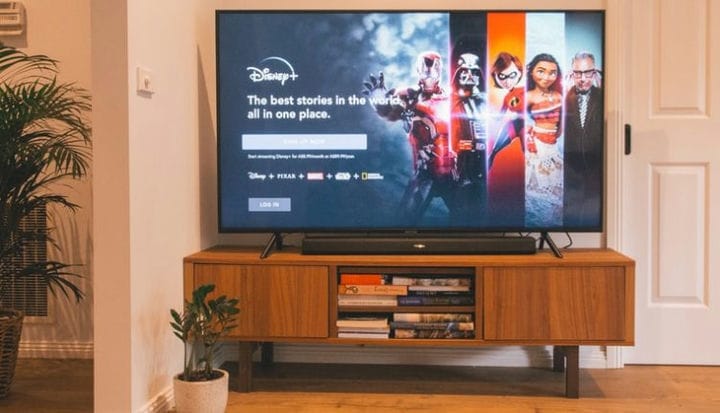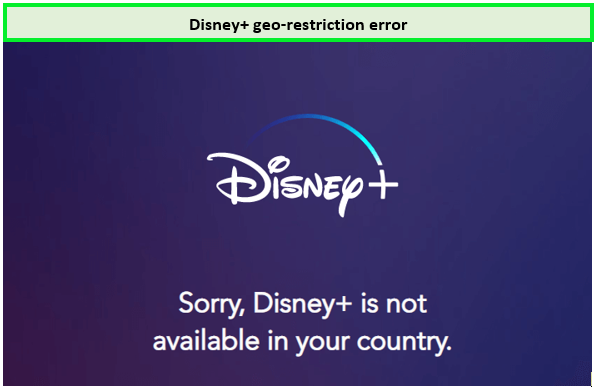Disney Plus non funziona con la VPN? Ecco come risolverlo
Da quando Disney Plus è stato lanciato nel novembre del 2019, ha guadagnato un'enorme popolarità in un arco di tempo molto breve. Il motivo della popolarità di Disney Plus è il suo contenuto straordinario. Se Disney Plus è supportato nel tuo paese, puoi vedere alcuni dei migliori programmi come The Mandalorian, Star Wars, I Simpson e molti altri.
Ma che dire dei paesi in cui Disney Plus non è disponibile?
Bene, anche se Disney Plus è geo-bloccato in molte parti del mondo, è abbastanza facile sbloccarlo con l'aiuto di una VPN.
Detto questo, a volte anche le VPN più affidabili incontrano problemi. Nonostante la tua app VPN funzioni correttamente, potresti comunque non essere in grado di sbloccare Disney+ con essa. Se navighi su Reddit, vedrai molte persone lamentarsi del fatto che la loro VPN non funziona con Disney Plus.
Tenendo presente questo, ho creato una guida rapida alla risoluzione dei problemi che dovrebbe aiutarti ad accedere a Disney Plus con la tua VPN.
Quindi, senza alcun ritardo, iniziamo con la nostra guida.
Cosa devo fare se Disney Plus non funziona con la VPN?
Se la tua app VPN funziona perfettamente ma non riesci ancora a connetterti a Disney Plus, puoi provare i suggerimenti rapidi per la risoluzione dei problemi riportati di seguito:
Soluzione n. 1: correggere l'errore "Impossibile connettersi" di Disney Plus
Questo errore si verifica quando si verifica un sovraccarico di traffico sul server. Questo sovraccarico impedisce quindi ai server di funzionare correttamente, risultando in un messaggio di errore che dice "sembra esserci un errore durante la connessione a Disney+".
Questo errore "impossibile connettersi" si risolve automaticamente quando le ore di traffico passano o la capacità del server aumenta. Tuttavia, mentre affronti un po' di traffico su di esso, è meglio non guardare Disney+ a quell'ora. Puoi anche fare quanto segue:
-
Esci dal tuo account, apri di nuovo l'applicazione e accedi.
-
Esci dal tuo account e chiudi la finestra.
-
Prova ad aggiornare la tua connessione Internet.
Soluzione n. 2 – Risolvi il problema "Disney Plus non è disponibile nella tua regione".
Se provi ad accedere a Disney+ da un paese in cui il servizio di streaming non è disponibile, potresti riscontrare questo errore sullo schermo:
Disney Plus è un servizio con limitazioni geografiche disponibile in paesi come Stati Uniti, Regno Unito, Canada, Australia, India e Nuova Zelanda.
Ad esempio, chiunque provenga dalla Norvegia non può accedere a Disney+ a meno che non utilizzi una delle migliori VPN per la Norvegia e scambi la posizione e l'indirizzo IP effettivi con un indirizzo IP norvegese.
Mentre Disney Plus ha promesso di essere disponibile in alcuni paesi asiatici ed europei nel 2021, puoi accedervi utilizzando una VPN affidabile se è ancora disponibile per te.
Una VPN affidabile ti permetterebbe di sbloccare Disney Plus utilizzando i suoi server e di goderti il servizio di streaming con le sue velocità super veloci. Consigliamo vivamente ExpressVPN per questo.
Soluzione n. 3 – Risolvi altri problemi di Disney Plus relativi allo streaming
Potresti dover affrontare alcuni problemi di streaming a causa di una connessione Internet instabile. Potresti visualizzare un codice di errore quando ciò accade. Alcuni codici di errore relativi alla connettività sono 24, 29, 42, 43 e 76. Se non si verifica un errore, sullo schermo viene visualizzato un messaggio che dice:
Siamo spiacenti, ma non possiamo riprodurre il video che hai richiesto. Per favore riprova. Se il problema persiste, visita il Centro assistenza Disney+ (codice errore xx).
Disney+ necessita di una connessione superiore a 5+ Mbps per lo streaming HD e 25 Mbps per lo streaming 4K UHD.
È possibile risolvere gli errori di connettività utilizzando i metodi seguenti:
1 Riposizionare il router per ricevere segnali migliori.
2 Passare a una connessione Internet cablata.
3 Spegni tutti i tuoi dispositivi, Wi-Fi e router e riavviali tutti.
4 Trova le velocità medie di Internet attraverso un test della velocità di Internet.
5 Disattiva temporaneamente Internet su qualsiasi dispositivo che sta consumando molti dati.
Come correggere gli errori Disney+?
Diamo un'occhiata a come puoi risolvere gli errori Disney+:
Come correggere i codici di errore Disney+?
Potrebbero esserci più errori software o hardware che potresti dover affrontare durante l'accesso a Disney+. Questi errori possono essere visualizzati come numeri come l' errore Disney Plus 42, 83, ecc. C'è anche la possibilità che un piccolo messaggio venga visualizzato sullo schermo che dice:
Qualcosa è andato storto. Per favore riprova. Se il problema persiste, visita il Centro assistenza Disney+ (codice errore xx).
Come accennato in precedenza, è molto probabile che tu stia riscontrando un errore dovuto solo al sovraccarico del traffico. Potresti semplicemente finire per accedere al servizio aggiornando la pagina o accedendo nuovamente al tuo account.
Come risolvere il codice di errore Disney+ 39?
Se si verifica l'errore 39 di Disney+, sullo schermo potresti visualizzare un messaggio che dice:
Siamo spiacenti, ma non possiamo riprodurre il video che hai richiesto. Per favore riprova. Se il problema persiste, contatta l'assistenza Disney+ (codice di errore 39).
La visualizzazione di questo errore indica che la configurazione dello streaming che hai per accedere a Disney+ non è sicura. L'errore suggerisce anche un errore nel servizio di streaming stesso o nel cavo HDMI che stai utilizzando, che potrebbe bloccare il tuo HDMI. Sebbene il codice di errore 39 sia comune a tutti i dispositivi, è più evidente in Xbox One.
Per risolvere il codice di errore Disney+ 39, segui questi passaggi:
1 Utilizzando un cavo HDMI diverso o modificandolo:
Se visualizzi questo errore ripetutamente, potresti voler passare a un altro cavo HDMI e verificare se il problema è stato risolto. Se una qualsiasi porta HDMI funziona correttamente, puoi continuare a abbuffarti facilmente di Disney+.
2 Riavvia l'app Disney+:
Se stai utilizzando un dispositivo che offre un'app Disney+ come Xbox One, dovresti provare ad aggiornare l'app.
3 Ricarica il video:
Se vedi il codice di errore Disney+ 39, puoi sempre aggiornare il video. Di solito, questo errore è una cosa una tantum e si risolverà non appena lo si aggiorna.
4 Utilizzare un dispositivo di streaming diverso:
Anche se questo errore si verifica principalmente su Xbox One, puoi cambiare il dispositivo che stai utilizzando e guardare Disney+.
5 Reimpostare il dispositivo:
Puoi sempre ripristinare le impostazioni di fabbrica della tua Xbox One e verificare se il problema si risolve.
Risolvi l'errore Disney+ 83 (problemi di compatibilità del dispositivo)
Questo errore di solito si verifica se Disney+ non è compatibile con il dispositivo che stai utilizzando. Disney+ è compatibile con dispositivi limitati, quindi devi verificare se il dispositivo che stai utilizzando può essere utilizzato con Disney+ o meno.
Questo errore può verificarsi anche se si verifica un problema con il server o se si dispone di una cattiva connessione Internet.
Tuttavia, l'elenco dei dispositivi compatibili con Disney+ sono:
1 Browser web
2 Smart TV: Android TV, LG TV e Samsung Smart TV.
3 Console di gioco: Apple TV, PS4 e Xbox One.
4 Smartphone e tablet: telefono e tablet iOS, telefono e tablet Android e tablet Amazon Fire.
5 Altri dispositivi: Amazon Fire TV, Chromebook, Apple AirPlay, Chromecast e Roku.
Come risolvere i problemi di Disney Plus su dispositivi diversi?
Puoi utilizzare le seguenti correzioni per riprodurre in streaming Disney+ sui tuoi dispositivi senza problemi:
1 Assicurati che la tua connessione Internet sia stabile. Spesso potresti incolpare il servizio di streaming per la visualizzazione di errori mentre il problema deve essere la tua connessione Internet. Pertanto, è necessario correggere la connessione Internet e assicurarsi che sia stabile se si desidera un servizio privo di buffer e privo di errori.
2 Prova a riavviare l'app Disney+ o disinstalla l'app per reinstallarla di nuovo. Ci sono alte probabilità che l'errore venga corretto in questo modo.
3 Esegui l'upgrade all'ultima versione dell'app Disney+ se la tua app è obsoleta. Molte volte viene visualizzato un errore quando si utilizza una versione precedente dell'applicazione.
4 Prova a svuotare la cache dell'app Disney+ sul tuo dispositivo per farlo funzionare. Svuota la cache del browser se accedi a Disney+ su PC. Per il telefono, segui questi passaggi: visita Impostazioni, quindi Applicazioni, Disney+. Raggiungerai l'opzione Cancella cache attraverso questo.
Come risolvere l'errore Disney Plus che non funziona su Fire Stick?
Se riscontri un errore Disney+ sul tuo dispositivo Fire Stick, ecco i seguenti passaggi per risolverlo:
1 Esci dal tuo account Disney Plus e accedi di nuovo:
A volte questo modo semplice può essere la soluzione al tuo problema. Per questo è necessario:
- Apri l' app Disney+ sul tuo Amazon Fire Stick.
- Dal menu laterale, vai su Impostazioni.
- Premere il pulsante di selezione per disconnettersi.
- Attendi un po' di tempo prima di accedere nuovamente.
2 Assicurati che i server Disney+ non siano inattivi:
Puoi effettivamente verificare se i server Disney+ sono inattivi o se non utilizzano Downdetector. Questo sito Web ti mostra se i server di Netflix, Hulu, Amazon Prime o qualsiasi servizio sono inattivi o meno.
3 Svuota la cache Disney Plus:
Le offerte Disney+ memorizzano parti dei tuoi dati per offrirti velocità e prestazioni migliorate. Tuttavia, la sua cache potrebbe corrompere i tuoi dati e rovinare la tua esperienza. Pertanto, puoi svuotare la cache:
- Visita Impostazioni sul tuo dispositivo Fire Stick.
- Vai su Applicazioni e scegli Gestisci applicazioni installate.
- Trova Disney Plus nell'elenco e svuota la cache.
4 Riavvia il router e controlla di nuovo:
Se c'è un problema con Internet e la tua velocità non corrisponde alla velocità media di cui Disney+ ha bisogno, devi riavviare il router. puoi imparare le velocità di Internet conducendo un test di velocità.
Come risolvere i problemi di cache Disney+ su console di gioco e set-top box
Svuotare la cache Disney+ su console di gioco e set-top box potrebbe risolvere i problemi di Disney+ che non funzionano. Diamo un'occhiata ad alcuni semplici passaggi per svuotare la cache su PS4, PS5, Smart TV, Xbox e set-top box:
Risolto il problema della cache Disney+ su Sony PS4 e PS5
1 Visita Impostazioni.
2 Scegli Archiviazione, quindi Archiviazione di sistema.
3 Scegli Dati salvati.
4 Seleziona Disney+, quindi fai clic su Opzioni.
5 Scegli Seleziona o elimina la cache sul tuo dispositivo PS4 o PS5.
Risolvi il problema della cache Disney+ su Microsoft Xbox
1 Visita il menu principale della tua Xbox.
2 Scegli I miei giochi e app.
3 Premere Seleziona App>Titolo Disney+.
4 Premi Menu sul controller Xbox.
5 Selezionare Altre opzioni>Gestisci app.
6 Cancella i dati memorizzati nella cache sulla tua Xbox.
Risolvi il problema della cache Disney+ sul set-top box e sulla Smart TV
1 Accendere la Smart TV o il box di configurazione.
2 Visita Impostazioni > Applicazioni > Gestisci applicazioni installate.
3 Seleziona Disney+.
4 Scegli "Cancella dati" o "Cancella cache" per svuotare la cache Disney+ sulla tua Smart TV o sul set-up box.
Come risolvere il problema con la carta di credito Disney+?
Esiste la possibilità di ricevere un errore di pagamento Disney+ durante l'abbonamento a questo servizio di streaming. In questo caso, potresti visualizzare un messaggio di errore come questo sullo schermo:
Non siamo riusciti a completare la tua richiesta di pagamento utilizzando i dati della carta di credito che hai fornito. Reinserire i dati della carta di credito o utilizzare un'altra forma di pagamento.
Questo errore si verifica quando alcune parti dei dati forniti non sono corretti. Ciò include il codice postale, il codice postale, il codice di sicurezza e qualsiasi altra cosa. Dovresti anche assicurarti che il tuo indirizzo di fatturazione sia corretto e che la tua carta di credito non sia scaduta.
Altri problemi ed errori su Disney+
Oltre al codice di errore che abbiamo menzionato sopra, ecco alcuni altri codici di errore Disney+ che potresti incontrare:
1 Errore 4 – Di solito si tratta di un errore di pagamento. Potrebbe verificarsi se la tua carta di credito è scaduta o la regione della tua carta di credito non corrisponde alla regione Disney+ che stai utilizzando.
2 Errore 9 – Questo di solito si riferisce a un problema di accesso. Potrebbe anche indicare un problema di pagamento che puoi risolvere confermando i dettagli.
3 Errore 11: questo errore potrebbe essere visualizzato se Disney+ non è disponibile nella tua regione o se la tua VPN non funziona.
4 Errore 13 – Si verifica un errore come questo per indicare il limite del dispositivo. Potresti visualizzare l'errore 13 se viene raggiunto il limite del tuo dispositivo.
5 Errore 22, 35 e 36: potresti visualizzare questi errori quando la tua VPN smette di funzionare durante l'accesso a contenuti con restrizioni geografiche.
6 Errore 25 – Questo errore è il più semplice da eliminare. Puoi semplicemente aggiornare la tua app Disney+, uscire e accedere nuovamente o contattare l'assistenza clienti per risolvere questo errore.
7 Errore 30: questo errore potrebbe verificarsi se si verifica un problema con la registrazione del dispositivo.
8 Errore 31 – Questo è un problema di posizione che potrebbe verificarsi se hai mantenuto la tua posizione disattivata sul tuo dispositivo o se la tua VPN non funziona come dovrebbe.
9 Error 32 e 87: questo è un problema di accesso che può essere risolto reimpostando la password o controllando i dettagli di fatturazione.
10 Errore 38 – Potrebbe trattarsi di un errore che indica le impostazioni dell'ora. Potrebbe essere necessario impostare le impostazioni dell'ora su automatico per risolvere questo errore.
11 Errore 41: questo errore potrebbe verificarsi a causa del sovraccarico del traffico.
12 Errore 76 – Questo errore viene solitamente visualizzato sullo schermo quando si verifica un problema di sovraccarico sul server Disney+.
13 Errore 86 – Questo errore si verifica per informare che hai violato i termini di servizio o che il tuo account è bloccato.
Perché Disney Plus non funziona con la VPN?
Le VPN o le reti private virtuali sono strumenti straordinari progettati per aiutarti ad accedere a siti Web geo-bloccati. Ma ci sono alcuni siti Web e servizi come Disney Plus che sono così fortemente soggetti a restrizioni geografiche che la maggior parte dei servizi VPN non è in grado di sbloccarli.
Poiché Disney Plus utilizza potenti geobloccanti per impedire agli utenti VPN di accedere al loro servizio, dovrai procurarti un servizio VPN affidabile in grado di aggirare tutti i tipi di blocchi geografici.
Attualmente, solo una manciata di VPN offre server sufficienti e funzionalità di sblocco che possono assumere Disney Plus. Se desideri una VPN che ti aiuti a sbloccare facilmente Disney Plus da qualsiasi luogo, ottieni sicuramente ExpressVPN per $ 6,67/mese (risparmia il 49% e ricevi 3 mesi extra GRATIS con un piano di 12 mesi). È anche una delle migliori VPN Disney Plus per sbloccare Disney+ da qualsiasi luogo.
Domande frequenti – Disney Plus non funziona
Perché Disney Plus non funziona sullo schermo nero?
La schermata nera potrebbe essere causata da un problema tecnico o da un hard reset. In questo caso, dovresti disinstallare l'app dal tuo dispositivo e reinstallarla di nuovo.
Perché il mio pulsante di accesso a Disney Plus non funziona?
Usa una delle seguenti soluzioni se il tuo pulsante di accesso Disney+ smette di funzionare:
1 Registrati e prova ad accedere.
2 Disattiva tutte le estensioni del browser sul tuo dispositivo.
3 Prova a disabilitare la tua VPN.
4 Prova ad accedervi in modalità di navigazione in incognito.
5 Reimposta il router.
6 Utilizzare qualsiasi altra rete.
Perché non riesco ad avere Disney Plus sulla mia Smart TV?
Disney+ è compatibile con tutti i dispositivi più diffusi tra cui Smart TV e Android TV. Tuttavia, se l'app Disney+ non è disponibile sul tuo dispositivo, devi aggiornare il dispositivo che possiedi. Puoi anche utilizzare Chromecast, Fire Stick o Roku come metodi alternativi per guardare Disney+.
Disney+ è disponibile in Asia?
Finora, Disney plus è disponibile solo in due paesi asiatici: Singapore e Indonesia. È stato un successo completo con i consumatori. Se vuoi guardare Disney+ a Taiwan e in altri paesi asiatici, avresti bisogno della migliore VPN da usare a Taiwan.
Avvolgendo
Così il gioco è fatto. Sebbene le VPN possano aiutarti a superare la maggior parte dei blocchi geografici, sbloccare i servizi di streaming come Disney Plus non è facile.
Se stai utilizzando un servizio VPN affidabile come ExpressVPN in grado di sbloccare 8 librerie Disney Plus, non dovresti avere problemi, ma se stai utilizzando un servizio VPN meno famoso, potresti dover provare uno dei passaggi per la risoluzione dei problemi I' ho menzionato in questa guida.
Spero che questa guida ti abbia aiutato a far funzionare il tuo servizio VPN con Disney Plus. Se hai domande o suggerimenti, lasciali nei commenti qui sotto.